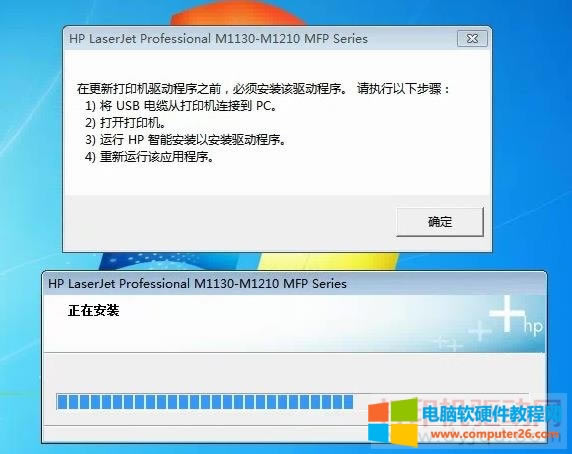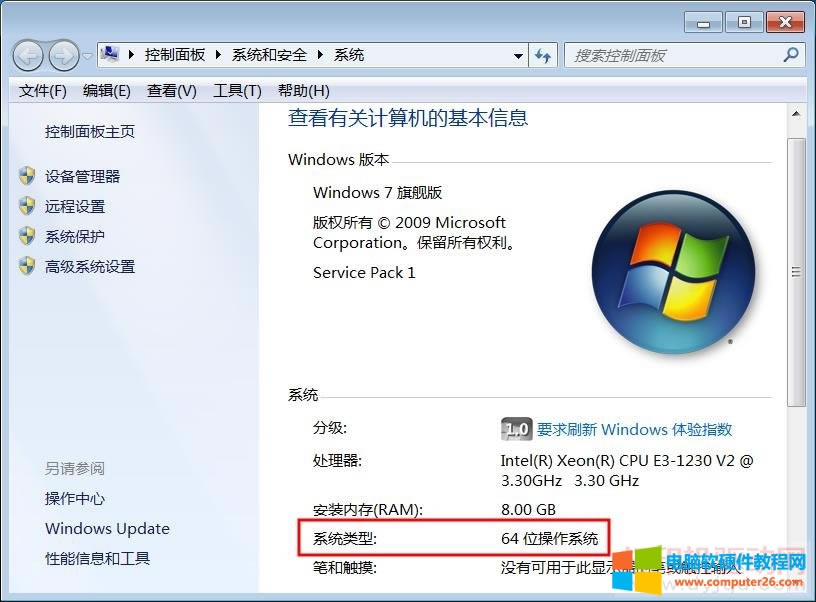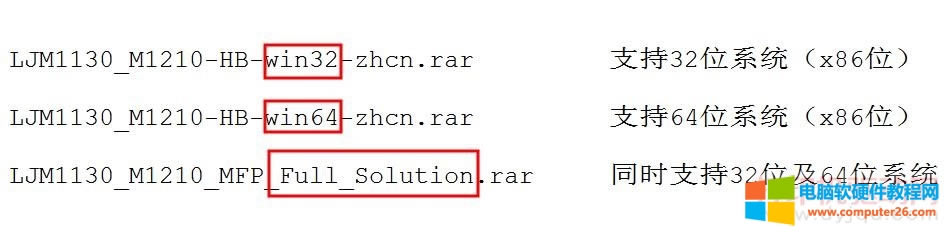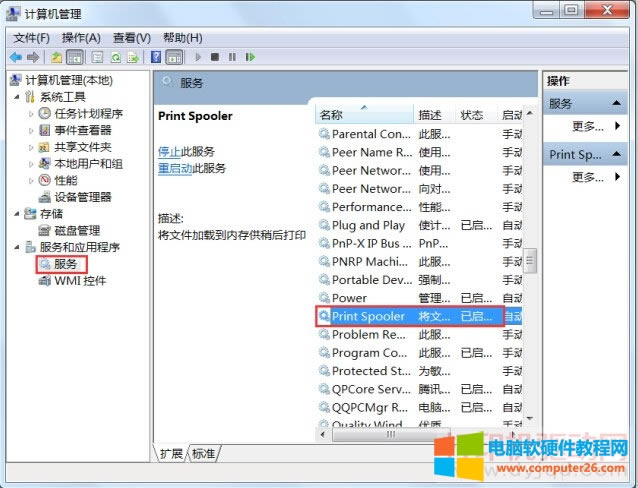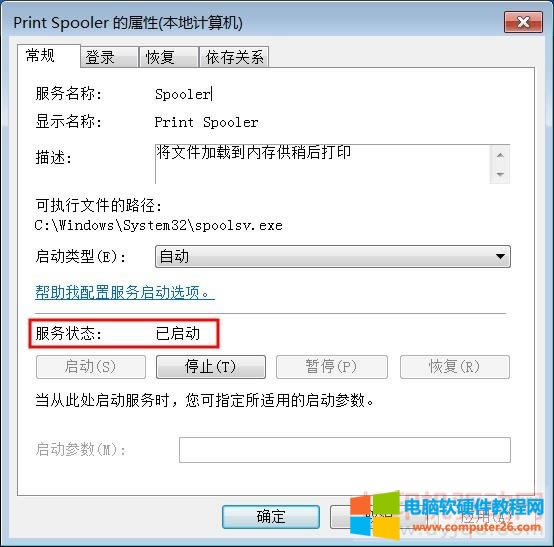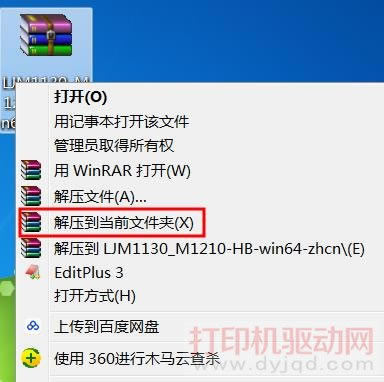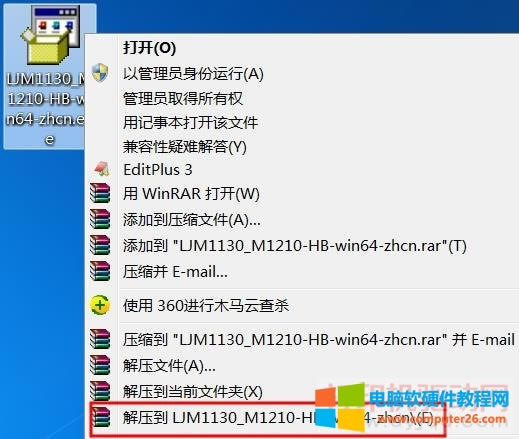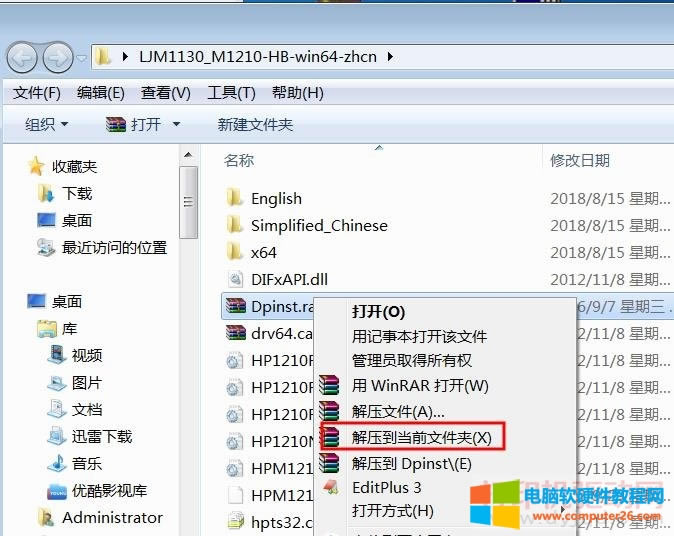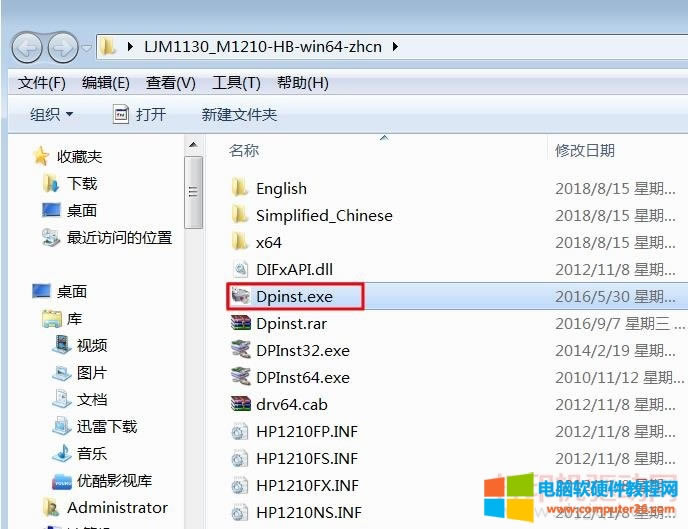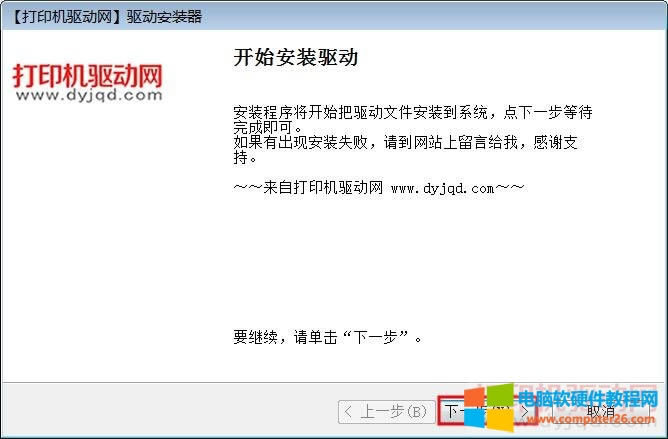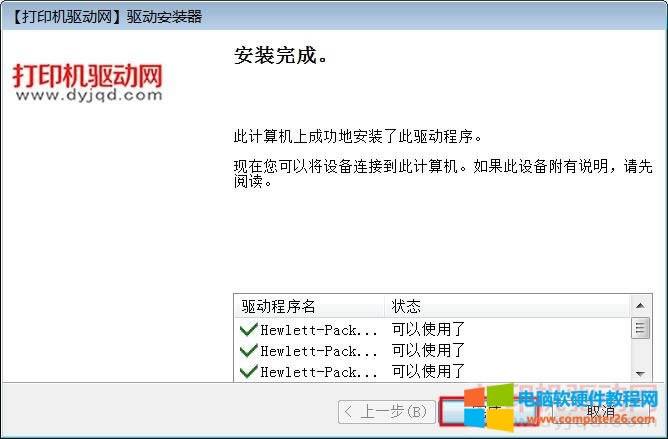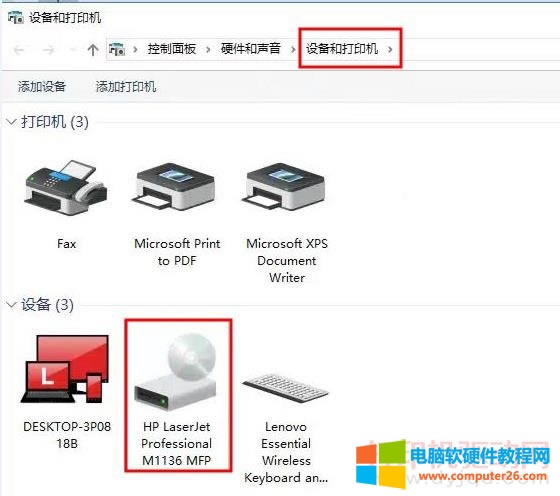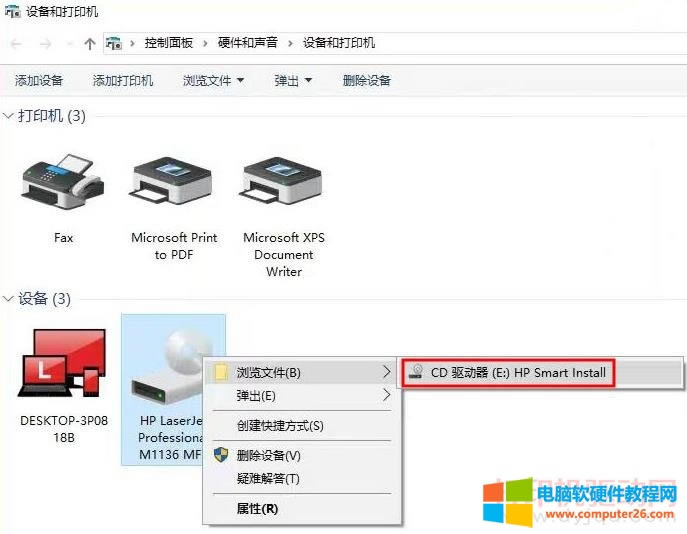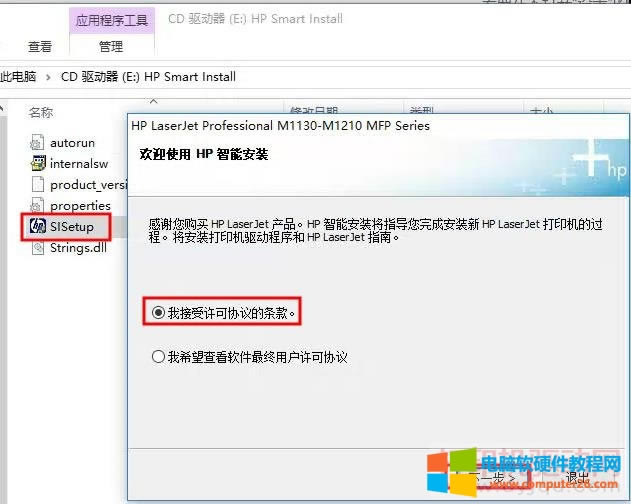惠普HP LaserJet Pro M1136 驱动安装失败的处理办法图文解析图文详细教程
发布时间:2024-05-04 文章来源:深度系统下载 浏览:
| 打印机(Printer)是计算机的输出设备之一,用于将计算机处理结果打印在相关介质上。衡量打印机好坏的指标有三项:打印分辨率,打印速度和噪声。 惠普HP LaserJet Pro M1136 多功能一体打印机的用户群体众多,经常有网友反应说驱动安装不上,老是安装失败,今天小编就和大家说下M1136驱动安装的那此事儿
惠普 M1136 驱动安装失败可以从以下几点查找原因: 一、检查打印机是否已经连接好并开机: 1、将打印机连接到主机背面的USB口,如果已经是连接主机背面的可以换一个口试试 2、打印机电源是否开启,电源灯是否亮起 PS:如何知道打印机有没连接好,可以在设备管理器里查看哦,有些在设备和打印机处也可以看到 二、系统位数与驱动程序支持的位数是否相同: 1、查看系统位数的方法(通常 Win XP 为32位系统,Win 10 是64位系统(少数情况略有不同),Win 7可按以下方法查看) ①、在【计算机】 点右键选 【属性】(如下图:)
②、在系统类型那里可以看到系统的位数
2、识别驱动支持的系统位数,可以根据文件名判断,系统的位数必须和驱动支持的位数相匹配,如下图:
三、检查系统的打印服务开启了没有,下面以 Win 7 系统为例,其它系统请参考:打印服务开启方法 1、在【计算机】 点右键选 【管理】(如下图:)
2、【服务和应用程序】——【服务】——【Print Spooler 服务】(如下图:)
3、双击【Print Spooler 服务】,查看是否已经启动
换一种方法安装惠普HP LaserJet Pro M1136 驱动: 1、本站下载的驱动为RAR压缩文件格式,需要将下载的驱动解压,在下载的驱动文件上按右键选“解压到当前文件夹”
2、解压后得到一个驱动程序文件,需要再解压一次,同样方法在上面按右键选“解压到xxx”(xxx为文件名,和驱动程序文件名相同,如果在上面按右键没有“解压到xxx”,是解压软件不支持,需要换一个解压软件可以用360 压缩软件)
3、点此下载Dpinst驱动自动安装程序,下载后放在和驱动文件同一目录并解压
4、运行“Dpinst.exe”安装程序
5、点击“下一步”开始安装驱动
6、驱动安装完成
7、大功告成,可以试试打印了,怎么样是不很简单?有疑问可以通过网站的客服QQ联系。 补充:如果上面的方法解决不了,可以看下设备和打印机处是否多出一个光盘的图标
1、在上面按右键,选浏览文件,并点击右边的CD驱动器
2、运行里面的“SISetup.exe”进行安装
3、安装完后重启电脑,有疑问可以通过网站的客服QQ联系。 球纸张消费量每年以成倍的速度在增长,打印机的销量以平均接近8%的速度在增加。 |
相关文章
上一篇: